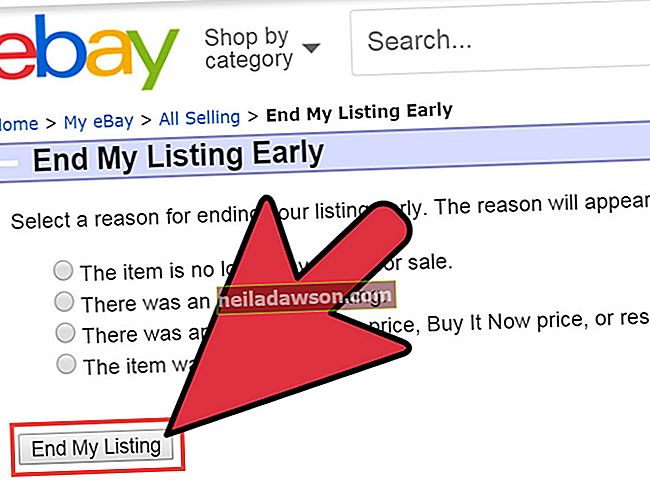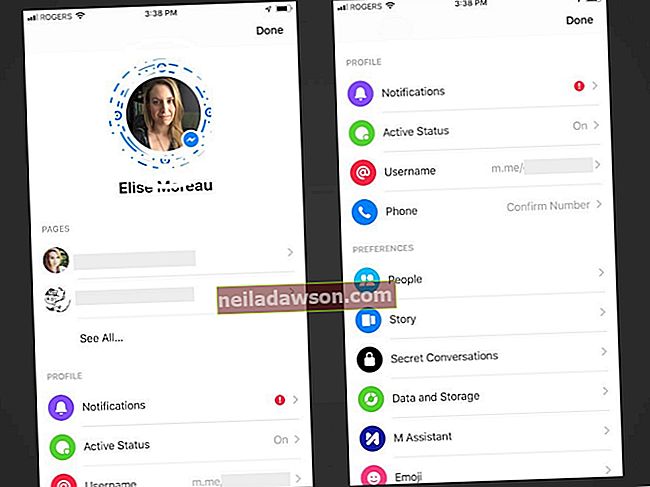Neatkarīgi no tā, vai pievienojat attēlus savam personīgajam Facebook kontam vai biznesa lapai, Facebook sniedz jums iespēju un funkciju klāstu. Tas var būt nedaudz satriecoši, ja kādu laiku neesat izmantojis Facebook. Jūs varat rediģēt attēlus, atzīmēt cilvēkus, pievienot tekstu un lietot uzlīmes. Varat arī kontrolēt savu attēlu kvalitāti un lielumu, lai Facebook tos automātiski nerediģētu.
Augšupielādējiet fotoattēlus savā ziņu plūsmā
Fotoattēlu pievienošana ziņu plūsmai ir ātra un vienkārša. Process, kā tos pievienot personiskajai ziņu plūsmai, ir līdzīgs pievienošanai biznesa lapai.
- Facebook ziņu plūsmas vai profila lapas augšdaļā noklikšķiniet uz Foto / video opcijas zem “Izveidot ziņu”. Ja atrodaties sava uzņēmuma lapā, noklikšķiniet uz opcijas Augšupielādēt fotoattēlus / video .
- Atlasiet augšupielādējamos fotoattēlus un noklikšķiniet uz Atvērt .
- Ja vēlaties, atzīmējiet cilvēkus, virzot kursoru virs fotoattēla, atlasot Atzīmēt un pēc tam ierakstot viņu vārdus. Fotoattēls tiek parādīts viņu ziņu plūsmā un redzams viņu draugiem vai tikai jūsu kopīgajiem draugiem, atkarībā no katra izvēlētajām privātuma preferencēm.
- Rediģējiet fotoattēlu, ja vēlaties, virzot kursoru virs fotoattēla un noklikšķinot uz pogas Rediģēt .
- Noklikšķiniet uz opcijas Stāsts, ja vēlaties reģistrēties noteiktā vietā.
- Izvēlieties auditoriju un noklikšķiniet uz Kopīgot . Atlasiet Publisks, ja vēlaties, lai kāds redzētu fotoattēlu. Pretējā gadījumā varat atlasīt Draugi vai konkrētas personas, lai redzētu fotoattēlu, vai atlasīt personas, kuras fotoattēlu neredz. Ņemiet vērā, ka neatkarīgi no izvēlētās auditorijas tas kļūst par noklusējuma iestatījumu nākamajai fotoattēla augšupielādes reizei.
Ja viedtālrunī ir Facebook lietotne, varat arī pievienot fotoattēlus tieši no tālruņa fotoattēlu galerijas.
Fotoattēlu rediģēšana pakalpojumā Facebook
Pirms fotoattēla augšupielādes Facebook dod iespēju to rediģēt. To varat izdarīt, pirms noklikšķināt uz pogas Kopīgot , virzot kursoru virs fotoattēla un atlasot Rediģēt . Kad tiek atvērts logs Rediģēt, jums ir vairākas iespējas:
- Filtri : tie maina jūsu fotoattēla noskaņu. Piemēram, Vintage filtrs izbalē krāsu, savukārt Winter filtrs atdzesē attēlu ar zilu nokrāsu.
- Tag : noklikšķinot uz fotoattēlā redzamajām sejām, varat pievienot vārdus. Lai kādu atzīmētu, viņam ir jābūt Facebook kontam. Cilvēki var atspējot marķēšanu, mainot personiskos drošības iestatījumus.
- Apgriezt : apgrieziet fotoattēlu vai nu sākotnējā malu attiecībā, vai kvadrātā. Varat arī pagriezt fotoattēlu.
- Teksts : pievienojiet tekstu, kas parādīsies jūsu fotoattēla augšpusē. Jūs varat izvēlēties krāsu un fontu, kā arī norādīt, vai tas ir centrēts vai pamatots pa kreisi.
- Alternatīvais teksts : pievienojiet tekstu, lai aprakstītu fotoattēlu cilvēkiem ar redzes traucējumiem. Šeit tiek parādīts arī noklusējuma alt teksts.
- Uzlīmes : Uz foto ievietojiet uzlīmju sortimentu. Jūs varat arī pārvietot un mainīt izmēru uzlīmes.
Facebook albumu izveide un izmantošana
Facebook albumi ir labākais veids, kā kārtot fotoattēlus, īpaši, ja vēlaties ierobežot to, kurš var redzēt fotoattēlu kopas. Gan fotoattēlus, gan videoklipus var pievienot albumiem.
- Dodieties uz savu Facebook profilu, noklikšķiniet uz Fotoattēli un pēc tam noklikšķiniet uz Izveidot albumu .
- Lai sāktu albumu, atlasiet vismaz vienu fotoattēlu vai videoklipu un atlasiet Atvērt .
- Ievadiet albuma nosaukumu un, ja vēlaties, pievienojiet aprakstu vai atrašanās vietu. Ja vēlaties ļaut citiem ievietot attēlus albumā, atlasiet Pievienot līdzautorus . Albumā varat arī atzīmēt draugus.
- Atlasiet konfidencialitātes preferenci un noklikšķiniet uz Izlikt .
Ikreiz, kad vēlaties albumam pievienot jaunu attēlu vai rediģēt tā saturu, dodieties uz sadaļu Fotoattēli un atlasiet albumu.
Foto kvalitātes kontrole
Pēc noklusējuma iestatījumiem Facebook automātiski palielina izmērus un samazina fotoattēlu kvalitāti, kad tos augšupielādējat. To var novērst, ja augšupielādējat jau Facebook optimizētus attēlus.
Visi fotoattēli jāsaglabā kā JPEG faili, izmantojot sRGB krāsu profilu. Vāka fotoattēlu platumam jābūt 851 pikseļu un 315 pikseļu, faila lielumam jābūt mazākam par 100 KB. Visu pārējo fotoattēlu platumam jābūt 720 pikseļiem, 960 pikseļiem vai 2048 pikseļiem.